win7系统是如何添加新时区或修改时区呢?|win7系统是添加新时区或修改时区的方法
发布时间:2019-03-11 11:32:43 浏览数: 小编:yue
对于常常需要在国外出差的朋友来说,不仅需要掌握国内的时间,还需要对国外的时间进行掌控,这时候很可能就需要添加新的时区,对两地的时间都进行了解,才能更好的规划自己的行程。那么,win7系统要怎么更改时区和添加新时区呢?为了满足大众朋友的需要,小编就来给大家分享下添加或者更改时区的方法。
推荐:win7纯净版
推荐:win7纯净版
方法/步骤
1:1.点击 桌面右下角的时间,出现下图所示
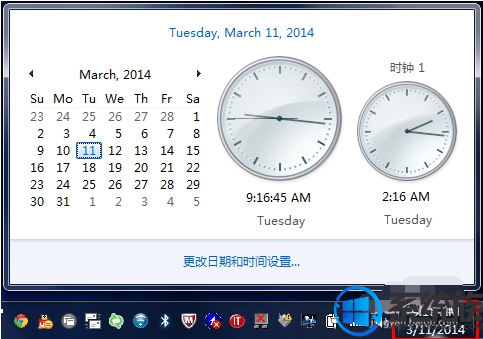
2:2.点击 更改日期和时间设置,如下图所示
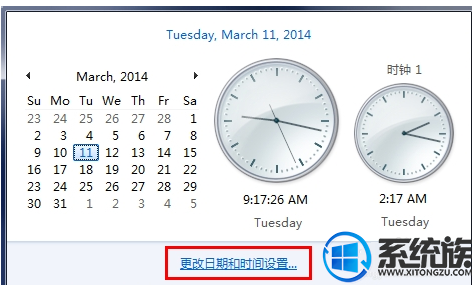
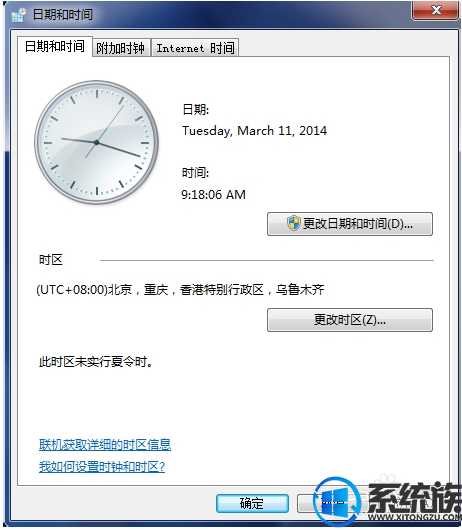
3:3.点击 更改时区,选择需要的时区,确定。如下图所示
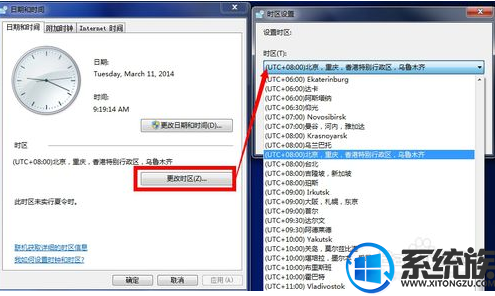
4:4.添加附加时钟
点击 附加时钟-选择显示此时钟-选择要添加的时区,如下图所示
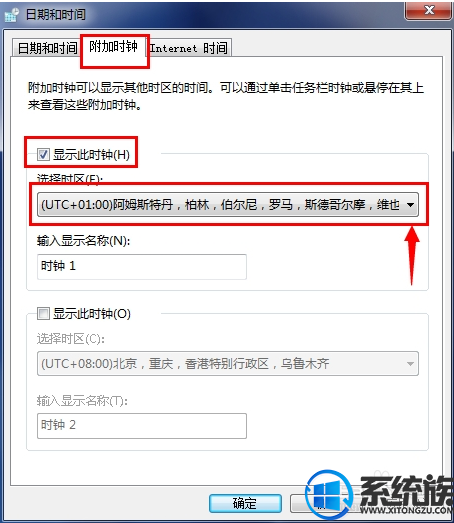
5:5.点击确定,如下图所示
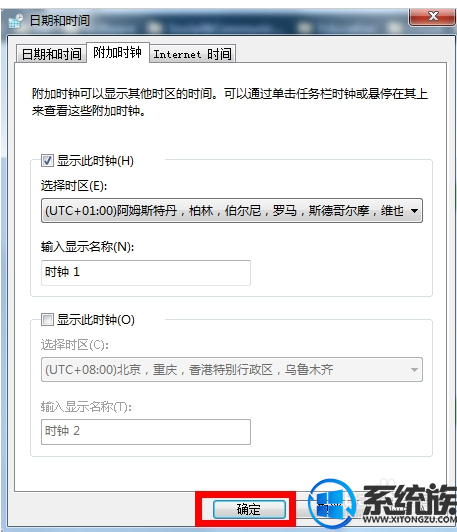
以上操作就是win7系统更改时区的方法,如果有用户不知道要怎么更改时区,可以参照上述方法来操作,希望今天的分享能给大家带来帮助。


















